راهنمای کامل تنظیمات تلویزیون سام؛ همراه با ترفندهایی برای کیفیت بیشتر
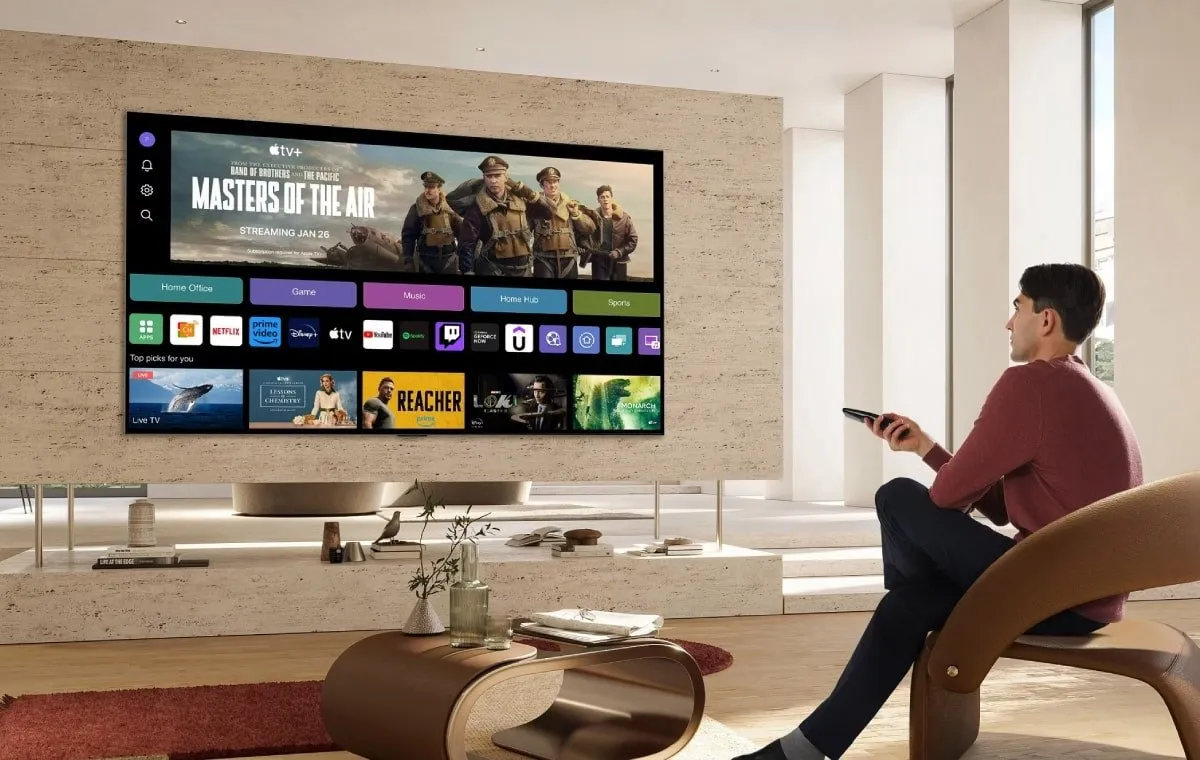
تلویزیونهای سام با کیفیت تصویر مطلوب و قیمت مناسب، بخش قابل توجهی از بازار لوازم خانگی ایران را به خود اختصاص دادهاند. این راهنما به شما در استفادهی بهینه از تلویزیون سام و بهرهمندی از تمام قابلیتهای آن کمک میکند. چه قصد خرید تلویزیون سام دارید و چه از قبل صاحب آن هستید، این مطلب از دیجیکالا مگ اطلاعات مفیدی دربارهی تنظیمات تلویزیون سام در اختیارتان قرار خواهد داد. اگر قصد خرید تلویزیون دارید اما این سوال در ذهن شما پیش آمده که «تنظیمات تلویزیون سام کجاست»، خواندن این مطلب را از دست ندهید.
نکات مهم برای نصب و تنظیمات تلویزیون سام
آشنایی با دکمههای ریموت کنترل و اجزای تلویزیون سام
نقش موتور پردازشگر در تنظیمات تلویزیون سام
تنظیمات تلویزیون سام برای اتصال به گوشی
تنظیمات تلویزیون سام برای اتصال به اینترنت
تنظیمات تلویزیون سام برای اتصال به بلوتوث
تنظیمات تلویزیون سام برای اتصال به کنسول بازی
تنظیمات تلویزیون سام برای ساعت و تاریخ
نصب برنامه در تلویزیون سام
ضبط برنامه درتلویزیون سام
تنظیمات شبکه تلویزیون سام (کانال یابی)
تنظیمات تصویر تلویزیون سام
تنظیمات رنگ تلویزیون سام
آپدیت تلویزیون سام
تنظیمات کارخانه تلویزیون سام برای ریست کردن
افزایش طول عمر تلویزیون سام
راهنمای استفاده از ریموت کنترل و معنی دکمههای آن
نکات مهم برای نصب و تنظیمات تلویزیون سام
قبل از نصب و تنظیمات تلویزیون سام الکترونیک باید به نکات زیر توجه کنید:
- محل قرارگیری: تلویزیون را در مکانی دور از تابش مستقیم نور خورشید و پنجره قرار دهید.
- ارتفاع مناسب: میز تلویزیون باید ارتفاع استانداردی داشته باشد تا در در زمان تماشا دچار مشکل نشوید.
- استحکام: پشت تلویزیون را به دیوار تکیه دهید تا از سقوط آن جلوگیری شود.
- دسترسی به برق: تلویزیون را نزدیک به پریز برق قرار دهید تا از سیمکشیهای طولانی جلوگیری شود.
- ایمنی: مطمئن شوید که اشیاء قابل سقوط در اطراف و بالای تلویزیون وجود ندارد.
آشنایی با دکمههای ریموت کنترل و اجزای تلویزیون سام
قبل از نصب و همچنین تنظیمات تلویزیون سام باید با اجزای تلویزیون و مهمترین دکمههایی که روی ریموت کنترل قرار دارند، آشنا شوید. این موضوع سرعت کار شما را افزایش داده و در زمان عیب یابی و رفع مشکل هم به شما کمک میکند.
- صفحه نمایش
- پایه تلویزیون
- قاب تلویزیون
- درگاههای USB و HDMI
- دکمههای روی بدنه
- ریموت کنترل
- Back: برگشت به مرحله قبل
- Mute: قطع صدا
- On/Off: روشن/خاموش کردن تلویزیون
- دکمههای تنظیم صدا: افزایش/کاهش صدا
- Menu/Setting: ورود به منوی تنظیمات
نقش موتور پردازشگر در تنظیمات تلویزیون سام
موتور پردازشگر نقش مهمی در کیفیت تصویر تلویزیون ایفا میکند. این قطعه وظیفهی پردازش تصاویر، افزایش وضوح و کنتراست و نمایش روان انیمیشنها و بازیها را بر عهده دارد.
تنظیمات تلویزیون سام برای اتصال به گوشی
برای تماشای فیلم و ویدیو از طریق گوشی خود روی تلویزیون، میتوانید از روشهای زیر استفاده کنید:
- کابل HDMI: این روش، انتقال همزمان صدا و تصویر با کیفیت بالا را امکانپذیر میکند.
- MHL/Slimport (برای گوشیهای اندروید): اگر گوشی شما از HDMI پشتیبانی نمیکند، از این پورتها استفاده کنید.
- AirPlay (برای آیفون): برای اتصال بیسیم آیفون به تلویزیون از AirPlay استفاده کنید.
تنظیمات تلویزیون سام برای اتصال به اینترنت
برای اتصال تلویزیون به اینترنت بیسیم (Wi-Fi)، مراحل زیر را دنبال کنید:
- از طریق ریموت کنترل، وارد منوی تنظیمات (Setup) شوید.
- وارد بخش تنظیمات شبکه بیسیم (Wireless Network setup) شوید.
- پروتکل اینترنت (Internet Protocol setup) را روی حالت خودکار (Auto setup) قرار دهید.
- شبکهی Wi-Fi مورد نظر خود را انتخاب و رمز عبور را وارد کنید.
تنظیمات تلویزیون سام برای اتصال به بلوتوث
روشن کردن بلوتوث تلویزیون سام و اتصال به دستگاههای دیگر، کار سادهای است و میتوانید طبق مراحل زیر پیش بروید:
- دکمهی Home: دکمهی Home (خانه) را روی ریموت کنترل فشار دهید.
- تنظیمات: وارد منوی Setting (تنظیمات) شوید.
- عمومی: گزینهی General (عمومی) را انتخاب کنید.
- مدیریت دستگاه: وارد بخش Device Manager (مدیریت دستگاه) شوید.
- مدیریت دستگاه ورودی: روی گزینهی Input Device Manager (مدیریت دستگاه ورودی) کلیک کنید.
- لیست دستگاههای بلوتوث: از میان گزینههای نمایش داده شده Bluetooth Device List (لیست دستگاههای بلوتوث) را انتخاب کنید.
- اتصال: دستگاه بلوتوث مورد نظر خود را انتخاب کرده و به آن متصل شوید.
تنظیمات تلویزیون سام برای اتصال به کنسول بازی
برای اتصال کنسول بازی به تلویزیون، از کابل HDMI استفاده کنید:
- یک سر کابل HDMI را به کنسول و سر دیگر را به تلویزیون متصل کنید.
- از طریق منوی تلویزیون، پورت HDMI مورد استفاده را فعال کنید.
تنظیمات تلویزیون سام برای ساعت و تاریخ
- وارد منوی تنظیمات شوید.
- گزینهی زمان (Time) را انتخاب و ساعت را تنظیم کنید.
- گزینهی تاریخ (Date) را انتخاب و تاریخ را تنظیم کنید.

نصب برنامه در تلویزیون سام
- تلویزیون را به اینترنت متصل کنید.
- وارد Smart Hub یا بخش برنامههای تلویزیون شوید.
- برنامهی مورد نظر خود را جستجو و نصب کنید.
ضبط برنامه درتلویزیون سام
- هارد دیسک یا فلش مموری را به تلویزیون متصل کنید.
- دکمهی ضبط (Record) را روی ریموت کنترل فشار دهید.
- برای توقف ضبط، دکمهی توقف (Stop) را فشار دهید. بعضی مدلها از قابلیت PVR برای ضبط برنامهها پشتیبانی میکنند.
تنظیمات شبکه تلویزیون سام (کانال یابی)
برای کانالیابی تلویزیون سام مراحل زیر را دنبال کنید:
- روشن کردن تلویزیون: ابتدا تلویزیون را روشن کنید.
- منوی تنظیمات: وارد منوی تنظیمات (معمولا با آیکون چرخدنده) شوید.
- انتخاب منبع سیگنال: گزینهی Channel Selection (انتخاب کانال) یا Set up (راهاندازی) را پیدا کنید. مطمئن شوید که تنظیمات روی Cable (کابل) قرار دارد. اگر روی ANT (آنتن) بود، آن را به Cable تغییر دهید.
- تنظیمات کانال: دوباره وارد منوی تنظیمات شده و گزینهی Channel Setup (تنظیمات کانال) یا Setup (راهاندازی) را انتخاب کنید.
- جستجوی خودکار: در صفحهی نمایش داده شده، گزینهی Automatic (خودکار) یا Auto Store (ذخیرهی خودکار) را انتخاب کنید.
- انتظار برای اتمام: در این مرحله، جستجو برای شبکههای دیجیتال آغاز میشود. تا پایان این فرایند منتظر بمانید.
- پایان کانالیابی: بعد از اتمام جستوجو، اگر گزینهی Channel Set up complete (تنظیمات کانال کامل شد) را مشاهده کردید، به این معناست که فرآیند کانالیابی با موفقیت به اتمام رسیده است.
تنظیمات تصویر تلویزیون سام
یکی از راهکارهای افزایش کیفیت تصویر تلویزیون، تنظیم رزولوشن (وضوح تصویر) متناسب با نوع برنامهی در حال پخش است. اکثر تلویزیونهای امروزی از دو رزولوشن 1080i و 1080p پشتیبانی میکنند.
رزولوشن 1080p
اگر میخواهید فیلمها را با کیفیت بالا، بدون تاری و با سرعت انتقال بالای تصویر تماشا کنید، از رزولوشن 1080p استفاده کنید. این رزولوشن سرعت انتقال دادهی بالایی دارد و به همین دلیل میتواند تمام صحنهها را بدون تار شدن و عقب افتادن نمایش دهد.
روش تنظیم رزولوشن
- منوی تنظیمات: وارد منوی تنظیمات تلویزیون شوید.
- تنظیمات تصویر: گزینهی تنظیمات تصویر را انتخاب کنید.
- حالت استاندارد: حالت استاندارد تصویر را انتخاب کنید.
تنظیمات پیشرفتهتر
- کنتراست دینامیک: آن را خاموش کنید.
- Judder (کاهش لرزش تصویر): روی 5 تنظیم کنید.
- Blur (کاهش تاری تصویر): روی 8 تنظیم کنید.
تنظیمات رنگ تلویزیون سام
برای تنظیم رنگ در تلویزیون سام ابتدا باید با چند اصطلاح و گزینه در منوی تنظیم رنگ آشنا شوید و سپس در منو آنها را پیدا کرده و طبق توضیحات ارائه شده تنظیمشان کنید.
کنتراست (Contrast)
کنتراست مهمترین عامل تاثیرگذار بر کیفیت تصویر است و به تفاوت بین روشنترین و تاریکترین نقاط تصویر اشاره دارد.
تنظیم کنتراست
برای تنظیم کنتراست تصویری با نقاط روشن در پسزمینهی روشن (مثل ابرهای سفید در آسمان) انتخاب کنید. کنتراست را از حالت معمولی یا کم بهتدریج افزایش دهید تا جایی که نقاط روشن، جزئیات خود را از دست بدهند. سپس کمی آن را کاهش دهید تا جزئیات دوباره نمایان شوند. این بهترین حالت کنتراست است.
روشنایی (Brightness)
روشنایی شدت روشنایی نقاط تاریک تصویر را مشخص میکند.
تنظیم روشنایی
برای تنظیم روشنایی، یک تصویر تاریک (مثل صحنهای تاریک از یک فیلم اکشن) انتخاب کنید. روشنایی را کم کنید تا همهچیز نسبتا تاریک شود، سپس آن را بهتدریج زیاد کنید تا نقاط واقعا تاریک تصویر، رنگ سیاه خود را حفظ کنند.
رنگ (Color)
شدت رنگ، میزان پررنگی رنگها را در تصویر مشخص میکند.
تنظیم رنگ
برای تنظیم رنگ یک تصویر با چهرهی انسان انتخاب کنید. شدت رنگ را کم و زیاد کنید تا جایی که رنگ پوست شخص، طبیعی بهنظر برسد.
تن رنگ (Color Temperature/Color Tone)
تن رنگ به سردی و گرمی رنگها اشاره دارد.
تنظیم تن رنگ
برای تنظیم تن رنگ هم از تصویر چهره استفاده کنید. اگر هالهی مایل به آبی در چهره دیدید، احتمالا باید تن گرم را انتخاب کنید. توجه داشته باشید که آبی یا قرمز بودن تصویر بهخاطر نور محیط نباشد.
تیزی (Sharpness)
تیزی، وضوح لبههای تصویر را مشخص میکند.
تنظیم تیزی
برای تنظیم تیزی هم از تصویر چهره استفاده کنید. تیزی را کم کنید تا جزئیات از بین بروند، سپس آن را بهتدریج افزایش دهید تا جزئیات دوباره نمایان شوند.

آپدیت تلویزیون سام
بهروز نگهداشتن نرمافزار تلویزیون سام، دسترسی به جدیدترین امکانات و بهبود عملکرد دستگاه را تضمین میکند. برای بهروزرسانی تلویزیون خود از طریق اینترنت، مراحل سادهی زیر را دنبال کنید:
- اتصال به اینترنت: مطمئن شوید تلویزیون به اینترنت متصل است.
- دکمهی Home: دکمهی Home را روی ریموت کنترل فشار دهید.
- منوی تنظیمات: وارد منوی تنظیمات (معمولا با علامت چرخدنده) شوید.
- پشتیبانی (Support): گزینهی پشتیبانی یا Support را انتخاب کنید.
- بهروزرسانی نرمافزار (Software Update): گزینهی بهروزرسانی نرمافزار را پیدا کرده و انتخاب کنید.
- بهروزرسانی از طریق شبکه (Update Now/Network): گزینهی بهروزرسانی از طریق شبکه (معمولا با عنوان Update Now یا Network) را انتخاب کنید. تلویزیون بهطور خودکار آخرین نسخه نرمافزار را جستجو و دانلود میکند.
- راهاندازی مجدد (Restart): بعد از اتمام دانلود و نصب، تلویزیون بهطور خودکار راهاندازی مجدد میشود. در برخی مدلها، ممکن است نیاز باشد بهصورت دستی گزینهی راهاندازی مجدد را انتخاب کنید.
در بعضی از مدلهای قدیمیتر، ممکن است مراحل کمی متفاوت باشد. در صورت نیاز به دفترچهی راهنمای تلویزیون خود مراجعه کنید.
تنظیمات کارخانه تلویزیون سام برای ریست کردن
اگر قصد بازگشت به تنظیمات کارخانه(ریست تلویزیون تنظیمات تلویزیون سام ) را دارید، مراحل زیر را دنبال کنید:
- تنظیمات: وارد بخش تنظیمات تلویزیون شوید.
- گزینهها: گزینهی Option (گزینه) را انتخاب کنید.
- بازگشت به تنظیمات کارخانه: گزینهی Factory Reset (بازگشت به تنظیمات کارخانه) را انتخاب کنید.
افزایش طول عمر تلویزیون سام
رعایت نکاتی که در این بخش میخوانید میتواند به افزایش طول عمر تلویزیون شما کمک کند.
- تمیز کردن: تلویزیون را به طور منظم با دستمال نرم و مخصوص تمیز کنید. از مواد شوینده و شیمیایی استفاده نکنید.
- مصرف برق: در ساعات اوج مصرف، از روشن کردن تلویزیون خودداری کنید.
راهنمای استفاده از ریموت کنترل و معنی دکمههای آن
ریموت کنترل تلویزیون سام ابزاری کلیدی برای دسترسی به امکانات و تنظیمات مختلف دستگاه است. در این بخش به بررسی دکمههای اصلی و کاربردهای آنها و تنظیمات کنترل تلویزیون سام میپردازیم.
1. دکمهی روشن/خاموش (Power): برای روشن و خاموش کردن تلویزیون استفاده میشود.
2. دکمههای اعداد (Number Keys): برای وارد کردن مستقیم شمارهی کانال یا وارد کردن مقادیر عددی در تنظیمات استفاده میشوند.
3. دکمهی تنظیم صدا (Volume Control): برای کم و زیاد کردن صدای تلویزیون استفاده میشود. دکمهی + برای افزایش صدا و دکمهی – برای کاهش صدا کاربرد دارد. دکمهی بیصدا کردن (Mute) هم برای قطع کامل صدا به کار میرود.
4. دکمهی انتخاب کانال (Channel Control): دکمههای CH ▲ و CH ▼ برای تغییر کانال به کانال بعدی یا قبلی استفاده میشوند. دکمهی
List برای نمایش لیست کانالها و دکمهی Guide هم برای نمایش راهنمای برنامهها (EPG) کاربرد دارد.
5. دکمهی جهتنما (Directional Pad): این دکمهها برای حرکت در منوهای تلویزیون، انتخاب گزینهها و تنظیمات مختلف استفاده میشوند. دکمههای بالا، پایین، چپ و راست برای حرکت در جهات مختلف و دکمهی وسط (Enter یا OK) برای تایید انتخابها به کار میروند.
6. دکمهی خانه (Home): برای دسترسی به منوی اصلی تلویزیون و برنامههای کاربردی استفاده میشود. با فشردن این دکمه، میتوانید به تنظیمات، ورودیها، برنامههای هوشمند و سایر امکانات تلویزیون دسترسی پیدا کنید.
7. دکمهی بازگشت (Return/Back): برای بازگشت به منوی قبلی یا مرحلهی قبل در تنظیمات استفاده میشود.
8. دکمهی خروج (Exit): برای خروج کامل از منوها و بازگشت به حالت تماشای تلویزیون استفاده میشود.
9. دکمهی اطلاعات (Info): برای نمایش اطلاعات مربوط به برنامهی در حال پخش (مثل نام برنامه، زمان پخش و…) استفاده میشود.
10. دکمهی منو (Menu): برای دسترسی به منوی تنظیمات تلویزیون استفاده میشود. در برخی مدلها، ممکن است این دکمه با عنوان Settings (تنظیمات) نیز وجود داشته باشد.
11. دکمههای رنگی (Color Buttons): این دکمهها (قرمز، سبز، زرد و آبی) کاربردهای مختلفی در منوها و برنامههای مختلف دارند. معمولا کاربرد هر دکمه در پایین صفحه نمایش داده میشود.
12. دکمههای کنترل پخش (Playback Control): این دکمهها برای کنترل پخش محتوا (مانند فیلمها و برنامههای ضبط شده) استفاده میشوند. دکمهی پخش/توقف (Play/Pause)، دکمهی جلو بردن سریع (Fast Forward)، دکمهی عقب بردن سریع (Rewind) و دکمهی توقف (Stop) از جمله این دکمهها هستند.
13. دکمهی زیرنویس (Subtitle): برای فعال و غیرفعال کردن زیرنویسها و انتخاب زبان زیرنویس استفاده میشود.
14. دکمهی صدای چندگانه (Audio/MTS): برای انتخاب زبان صدا یا حالت صدای چندگانه (در صورت پشتیبانی برنامه) استفاده میشود.
15. دکمههای میانبر (Shortcut Buttons): برخی ریموت کنترلها دارای دکمههای میانبر برای دسترسی سریع به برنامههای کاربردی خاص (مثل فیلیمو و نماوا) هستند.
نکات مهم در استفاده از ریموت کنترل
- فاصلهی مناسب: ریموت کنترل را در فاصلهی مناسبی از تلویزیون نگه دارید. فاصلهی زیاد ممکن است باعث عدم عملکرد صحیح ریموت کنترل شود.
- موانع: مطمئن شوید که هیچ مانعی بین ریموت کنترل و تلویزیون وجود ندارد. موانع ممکن است سیگنالهای ریموت کنترل را مسدود کنند.
- باتریها: در صورت ضعیف شدن باتریها، آنها را تعویض کنید. باتریهای ضعیف ممکن است باعث عملکرد نامناسب ریموت کنترل شوند.
- تمیز کردن: ریموت کنترل را بهطور مرتب تمیز کنید. گرد و غبار و آلودگی ممکن است باعث اختلال در عملکرد دکمهها شوند.
- جفت کردن (Pairing): در برخی مدلهای تلویزیونهای هوشمند، لازم است ریموت کنترل را با تلویزیون جفت کنید. برای جفت کردن، معمولا باید دکمههای خاصی را روی ریموت کنترل فشار دهید. برای اطلاع از نحوهی جفت کردن ریموت کنترل، به دفترچه راهنمای تلویزیون مراجعه کنید.
- ریموت کنترل هوشمند: برخی از تلویزیونهای سام دارای ریموت کنترل هوشمند (Smart Remote) هستند که علاوه بر دکمههای معمولی، دارای قابلیتهای دیگری مانند کنترل صوتی، اشارهگر ماوس و تاچپد نیز هستند. برای اطلاع از نحوهی استفاده از ریموت کنترل هوشمند، به دفترچه راهنمای تلویزیون مراجعه کنید.
انتخاب حالت تصویر مناسب: از بین حالتهای تصویر پیشفرض (مثل Standard، Dynamic، Natural، Movie) یکی را انتخاب کنید که با محتوای در حال پخش و سلیقهی شما همخوانی داشته باشد.
تنظیم نور پسزمینه (Backlight): نور پسزمینه را متناسب با نور محیط تنظیم کنید. در محیطهای تاریک، نور پسزمینه را کاهش دهید تا از خستگی چشم جلوگیری کنید.
تنظیم روشنایی (Brightness)، کنتراست (Contrast)، رنگ (Color) و تندی (Sharpness): این تنظیمات را به تدریج تغییر دهید تا به تصویر دلخواه خود برسید.
فعال کردن قابلیتهای بهبود تصویر: در صورت وجود، قابلیتهایی مانند Digital Clean View (برای کاهش نویز تصویر) و Auto Motion Plus (برای بهبود نمایش حرکات سریع) را فعال کنید.
تنظیم رزولوشن: مطمئن شوید که رزولوشن تلویزیون با رزولوشن محتوای در حال پخش مطابقت داشته باشد.
بهروزرسانی نرمافزار تلویزیون: گاهی اوقات، بهروزرسانی نرمافزار تلویزیون میتواند باعث بهبود کیفیت تصویر شود.
به بخش تنظیمات (Settings) بروید.
گزینهی عمومی (General) و سپس شبکه (Network) را انتخاب کنید.
گزینهی تنظیمات شبکه (Network Settings) را انتخاب کنید.
نوع شبکه را روی بیسیم (Wireless) تنظیم کنید.
شبکهی Wi-Fi مورد نظر خود را از لیست انتخاب کنید.
رمز عبور شبکهی Wi-Fi را وارد کنید (در صورت نیاز).
گزینهی اتصال (Connect) را انتخاب کنید.
به بخش تنظیمات (Settings) بروید.
گزینهی پخش (Broadcasting) یا کانالها (Channel) را انتخاب کنید.
گزینهی تنظیم خودکار کانال (Auto Tuning) یا جستجوی کانال (Channel Search) را انتخاب کنید.
منبع سیگنال را روی آنتن (Antenna) یا کابل (Cable) تنظیم کنید.
گزینهی شروع (Start) یا جستجو (Search) را انتخاب کنید.
اگر ساندبار یا سیستم صوتی شما از کابل HDMI یا اپتیکال پشتیبانی میکند، میتوانید از طریق این کابلها به تلویزیون متصل شوید. سپس در بخش تنظیمات (Settings)، صدا (Sound) و خروجی صدا (Sound Output) گزینهی خروجی صدای مورد نظر خود را انتخاب کنید (مثلا HDMI ARC یا Optical).
به بخش تنظیمات (Settings) بروید.
گزینهی تصویر (Picture) را انتخاب کنید.
گزینهی حالت تصویر (Picture Mode) را انتخاب کنید و از بین حالتهای موجود (مثل Standard، Dynamic، Natural، Movie) یکی را انتخاب کنید.
به بخش تنظیمات (Settings) بروید.
گزینهی عمومی (General) را انتخاب کنید.
گزینهی تایمر خواب (Sleep Timer) را انتخاب کنید و زمان مورد نظر خود را تنظیم کنید.
به بخش تنظیمات (Settings) بروید.
گزینهی عمومی (General) را انتخاب کنید.
گزینهی زبان (Language) را انتخاب کنید و زبان مورد نظر خود را انتخاب کنید.
به بخش تنظیمات (Settings) بروید.
گزینهی عمومی (General) را انتخاب کنید.
گزینهی بازنشانی (Reset) را انتخاب کنید.
پین کد امنیتی تلویزیون (در صورت وجود) را وارد کنید.
گزینهی بازنشانی به تنظیمات کارخانه (Factory Reset) را انتخاب کنید.
به بخش تنظیمات (Settings) بروید.
گزینهی پشتیبانی (Support) را انتخاب کنید.
گزینهی بهروزرسانی نرمافزار (Software Update) را انتخاب کنید.
گزینهی بهروزرسانی اکنون (Update Now) یا “بهروزرسانی خودکار” (Auto Update) را انتخاب کنید.
اگر ریموت کنترل شما دکمهی میکروفون ندارد، ممکن است لازم باشد تنظیمات مربوط به دستیار صوتی را در منوی عمومی (General) و سپس دستیار صوتی (Voice Assistant) تلویزیون انجام دهید. سپس میتوانید با گفتن یک عبارت کلیدی (مثلا Hi, Bixby) دستیار صوتی را فعال کنید و دستور خود را بگویید.









برنامه نمیشه نصب کرد میگه منابع ناشناس هر کاری کردم نشد چکار باید بکنم اصلا تنظیمات امنیت نداره که!!!!!!!!!!!!!!!
۵ ساله تلوزیون سام رو خریدیم از دستش ذله شدیم. هیچ نرم افزهر اندرویدی رو نمیتونید نصب کنید فقط چند برنامه رو که کارخونه دیکته میکنه میتونی نصب کنید. خدا از صاحبان کارخونه سام نگذره که همچین آشغالی رو تولید کردن و مارو گرفتار بازی کثیف انحصار کردن. دلمون به حال تولید داخلی سوخت اینو خریدیم کاش سامسونگ قاچاقی میخریدیم.